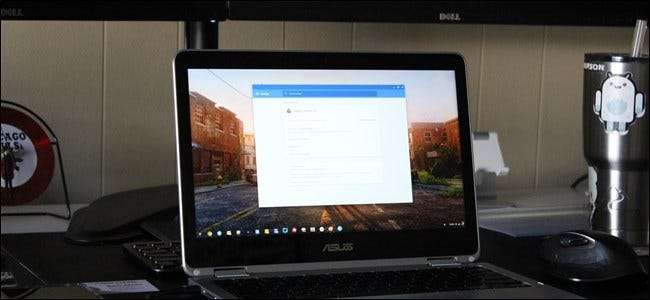
کروم بوکس بہت کم چھوٹی ڈیوائسز ہیں — وہ اتنے آسان ہیں کہ استعمال کرنے میں ہر کوئی آسانی سے ہوتا ہے ، اور اکثر قیمتوں میں آتا ہے ونڈوز لیپ ٹاپ یا میک بک کا ایک حصہ . چاہے آپ Chromebook تجربہ کار ہوں یا پہلی بار خریدار ، یہاں تک کہ آپ اپنی مشین سے زیادہ سے زیادہ فائدہ اٹھانے میں مدد کے ل some کچھ نکات اور ترکیبیں یہ ہیں۔
پہلے: دائیں Chromebook منتخب کریں
متعلقہ: 2017 ایڈیشن کے بہترین کروم بک آپ خرید سکتے ہیں
اگر آپ Chromebook کے منظر میں آنے کے خیال سے محض بیوقوف بنارہے ہیں تو ، آپ کو شاید تجسس ہوگا کہ کون سا خریدنا ہے۔ وہ اپنی مرضی کے مطابق $ 99 کی قیمتوں میں آسکتے ہیں یا 00 1600 سے اوپر جاسکتے ہیں ، لہذا انتخاب میں کوئی کمی نہیں ہے۔
اس سے پہلے کہ آپ چھلانگ لگائیں اور پہلا خریدنے سے پہلے آپ دیکھیں ، لیکن کچھ چیزیں ایسی ہیں جن سے آپ اپنے آپ سے پوچھیں ، جیسے اگر آپ صرف ایک Chromebook کے ساتھ رہ سکتے ہیں . زیادہ تر لوگوں کے ل، ، جواب "ہاں" میں ہے ، لیکن اگر اس کی مخصوص ضرورت ہے تو ، جواب مل جائے گا ہمیشہ واضح نہیں ہوتا ہے .
ایک بار جب آپ تحقیق کر لیتے ہیں کہ آیا Chromebook آپ کے لئے ٹھیک ہے یا نہیں ، اور آپ کو لگتا ہے کہ ہوسکتا ہے کہ آپ اسے خریدنے کے لئے تیار ہوجائیں ، تو آپ اپنی بجٹ کی بہترین آفریں حاصل کرنا چاہیں گے۔ خوشخبری ہے ہمارے پاس بہترین کروم بُکس کا راؤنڈ اپ جو آپ ابھی خرید سکتے ہیں کسی بھی بجٹ کے لئے ، تو اس پر ایک نظر ڈالیں۔
نئی خصوصیات تک جلد رسائی کے ل Channel چینلز کو تبدیل کریں
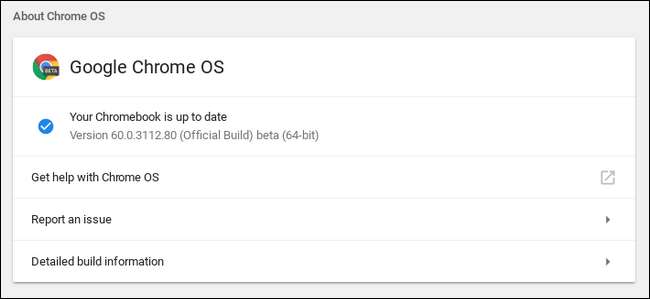
اگر آپ استحکام اور نئی خصوصیات کے جوہر پر زندگی گزارنا پسند کرتے ہیں تو ، پھر کروم OS کے مستحکم چینل سے بیٹا یا ڈویلپر چینلز تک کودنا یہ دیکھنے کا ایک بہترین طریقہ ہے کہ گوگل آنے والی ریلیز کے لئے کیا کام کر رہا ہے۔
اور اگر آپ ہوں واقعی بہادر ، تم بھی کر سکتے ہو کینری چینل پر سوئچ کریں ، جو تازہ ترین کوڈ میں بدلاؤ کے ساتھ رات کو اپ ڈیٹ ہوتا ہے۔ اس سے یہ انتہائی غیر مستحکم اور روز مرہ استعمال کے ل great بہترین نہیں ہوتا ہے ، لیکن آپ کو تازہ ترین خصوصیات دستیاب ہوتے ہی ان پر نگاہ ضرور مل جاتی ہے۔
ذاتی طور پر ، میں بیٹا چینل پر رہتا ہوں ، کیونکہ مجھے استحکام کا بہترین توازن اور نئی خصوصیات تک قدرے جلد رسائی کی پیش کش محسوس ہوتی ہے — لیکن آپ ایسا کرتے ہیں۔
تجرباتی خصوصیات کو جانچنے کے لئے کروم جھنڈوں کو موافقت دیں
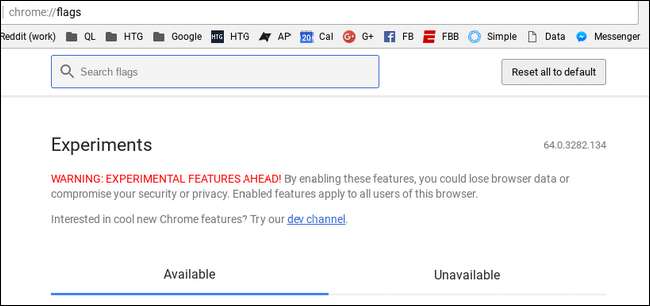
یہاں تک کہ اگر آپ چینلز کو تبدیل نہ کرنے کا فیصلہ کرتے ہیں تو ، آپ اکثر ان خصوصیات کی جانچ کر سکتے ہیں جو کروم مینو میں پوشیدہ "جھنڈوں" کو چالو کرکے پرائم ٹائم کے لئے بالکل تیار نہیں ہیں۔ یہ عام طور پر ایسی خصوصیات ہیں جو سسٹم میں ضم ہونے کے لئے تقریبا تیار ہیں لیکن ابھی تک ان کا مکمل طور پر تجربہ نہیں کیا جاسکتا ہے اور قدرے چھوٹی چھوٹی چھوٹی چھوٹی چیزیں ہوسکتی ہیں۔ یہاں پر زبردست چیز یہ ہے کہ اگر آپ نے کسی ایسی چیز کو فعال کیا جس کی وجہ سے مسائل پیدا ہوتے ہیں تو ، آپ اس مسئلے کو حل کرنے کے لئے اسے غیر فعال کر سکتے ہیں۔
یہ بات بھی قابل دید ہے کہ بیٹا ، ڈویلپر اور کینری بلڈس میں ہمیشہ تازہ ترین جھنڈے (بالترتیب) ہوں گے ، لہذا آپ کو نہ صرف آنے والی پلیٹ فارم کی خصوصیات ، بلکہ نئے جھنڈوں تک بھی جلد رسائی مل جائے گی۔
ان جھنڈوں کو تلاش کرنے کے لئے ، کروم میں ایک نیا ٹیب کھولیں اور اسے درج کریں:
کروم: // جھنڈے
بوم ، وہاں جاؤ۔ جھنڈوں کے ساتھ آپ کیا کرسکتے ہیں اس کے بارے میں مزید جاننے کے ل، ، یہاں سر .
صحیح ٹولز اور ایپس کے ذریعے اپنی پیداواری صلاحیت کو فروغ دیں

متعلقہ: Chromebook کے بہترین ایپس اور ٹولز
اسکول کی یہ عجیب و غریب ذہنیت ہے کہ کروم OS "صرف ایک براؤزر ،" ہے جس کی میں ہوں بہت زبانی طور پر متفق نہیں . یہاں تک کہ اگر آپ ونڈوز استعمال کرتے ہیں تو ، آپ کروم میں اپنا بیشتر کام کرنے کا ایک اچھا موقع ہے . میں ابھی دو سالوں سے Chromebook کو اپنا مرکزی لیپ ٹاپ استعمال کر رہا ہوں اور جب چیزیں پوری کرنے کی بات آتی ہے تو میں کسی چیز سے محروم نہیں رہتا ہوں۔ یقین نہیں آیا؟ یہاں تمام ایپس اور ٹولز کی فہرست ہے آپ اپنے Chromebook پر (کھیلوں سمیت!) استعمال کرسکتے ہیں۔ اگر آپ اپنی Chromebook کے ساتھ مزید کام کرنا چاہتے ہیں تو ، اس کی مدد کرنی چاہئے۔
اینڈروئیڈ ایپ — حتی اونس جو Play Store میں نہیں ہیں استعمال کریں
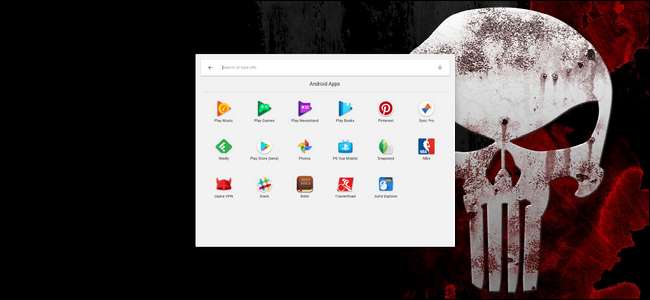
اینڈرائڈ ایپس اب بہت سارے کروم بوکس پر کام کرتی ہیں ، اور یہ کل گیم چینجر ہے۔ جہاں کچھ خاص قسم کے ایپس ، جیسے فوٹو ایڈیٹرز اور گیمس میں آواز اٹھائی جاتی تھی ، اینڈرائڈ ایپس اب ان خالی جگہوں کو پُر کرسکتی ہیں۔ ان میں سے بہت سارے حتی کہ کی بورڈ اور ماؤس سیٹ اپ میں بہت عمدہ ترجمہ کرتے ہیں ، لہذا یہ جیت ہے۔
متعلقہ: آپ اپنے Chromebook پر استعمال کرنے والے بہترین Android ایپس
اگر آپ شروع کرنے کے لئے کچھ اچھ Androidا اینڈرائڈ ایپس تلاش کررہے ہیں تو ، ہم نے آپ کو ڈھانپ لیا ہے .
مزید برآں ، اگر آپ چاہتے ہیں کہ ایک Android ایپ پلے اسٹور پر دستیاب نہیں ہے ، تو آپ اسے بالکل اسی طرح "سائڈیلوڈ" کرسکتے ہیں جیسے آپ کسی اینڈرائڈ فون پر کرسکتے ہیں۔ بات یہ ہے کہ ، سائیڈ لوڈنگ اینڈرائیڈ ایپس کو ڈیفالٹ کے ذریعہ سپورٹ نہیں کیا جاتا ہے ، لہذا آپ کو کرنا پڑے گا اس سے پہلے کہ آپ اس پر کام کرسکیں اپنے ڈیویلپر وضع میں رکھیں . یہ بالآخر تبدیل ہوسکتا ہے ، لیکن وقتی طور پر ایسا ہی ہے۔ ہمارے پاس اس کے ساتھ آپ کو رول کرنے کے لئے بھی ایک مکمل رہنما .
اپنے کروم ایپس کے ساتھ ونڈوز سافٹ ویئر چلائیں
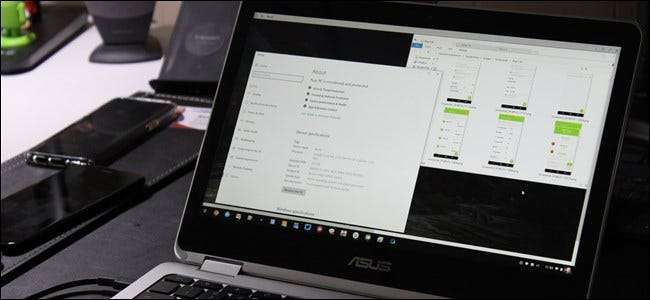
متعلقہ: کسی Chromebook پر ونڈوز سافٹ ویئر کیسے چلائیں
ایک بار جب آپ کروم OS کے لئے اپنی بہترین فہرست Chrome اور Android اطلاقات کو اکٹھا کرلیں تو ، آپ کو معلوم ہوسکتا ہے کہ آپ نے ایک ایسا اہم ٹول کھو دیا ہے جو صرف ونڈوز پر دستیاب ہے۔ کوئی پریشانی نہیں ، جیسا کہ حقیقت میں موجود ہیں کروم OS پر ونڈوز ایپس چلانے کے کچھ طریقے .
میں یہ وعدہ نہیں کروں گا کہ وہ سب بے عیب ہیں ، لیکن شاید وہ جواب ہو جو آپ ڈھونڈ رہے ہیں — کم از کم ، اس کے ساتھ تجربہ کرنا قابل ہے۔
کروٹن کے ساتھ لینکس کے ساتھ کروم او ایس انسٹال کریں
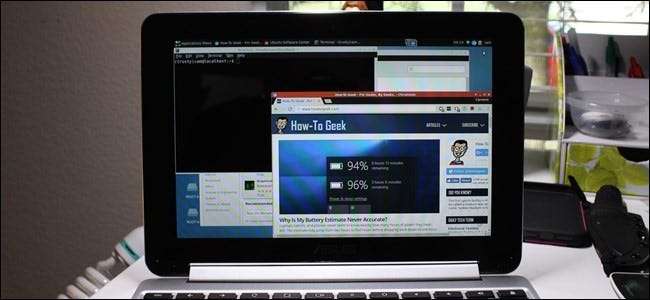
آخر میں ، اگر آپ اپنے Chromebook سے تھوڑی زیادہ استنباطی کو تلاش کرنا چاہتے ہیں ، تو ایک کروٹن انسٹال کریں یہ کرنے کا طریقہ ہے۔ یہ آپ کو اوقات کے وقت کروم OS کے ساتھ ساتھ لینکس چلانے کی سہولت دے گا ضرورت کچھ کرنے کے ل Chrome کروم او ایس خود ہی نہیں سنبھال سکتا ہے۔ یہ حیرت انگیز طور پر اچھی طرح سے کام کرتا ہے ، اور یہ ایک انتہائی لچکدار سیٹ اپ ہے example مثال کے طور پر ، آپ کر سکتے ہیں براؤزر ٹیب میں اپنی کروٹن کی تنصیب چلائیں دونوں OS کے مابین تیز رفتار سوئچنگ کے ل Linux ، یا لینکس ایپلی کیشنز کو براہ راست کروم OS میں چلانے کے ل. زیادہ دیسی احساس کے ل.۔ یہ اچھا ہے.
متعلقہ: کرومٹن کے ساتھ اپنے Chromebook پر اوبنٹو لینکس کیسے انسٹال کریں
… اور بہت کچھ
وہ کچھ سب سے بڑی چیزیں ہیں جو آپ اپنے Chromebook سے مزید حاصل کرنے کے ل do کرسکتے ہیں ، لیکن یہ قابل بحث ہے کہ بہترین ٹویکس اکثر سب سے چھوٹے ہوتے ہیں۔ میں آپ کے لئے اپنے Chromebook کو بہتر سے بہتر بنانے کے ل the جو چھوٹی چھوٹی چھوٹی چیزیں کر سکتے ہو اس کا ذکر کرنے میں خوش نہیں ہوں گے ، لہذا یہ جانچنے کے لئے دوسری چیزوں کی ایک مختصر فہرست ہے کہ کیا آپ اس تجربے کو مزید کچھ بہتر بنانے کے لئے تلاش کر رہے ہیں:
- زیادہ محفوظ ویب تجربے کے لئے وی پی این سے رابطہ کریں
- اپنی Chromebook سے پرنٹ کریں
- اپنے Chromebook کے سسٹم وسائل کی نگرانی کریں
- Android گیم اور ایک کنٹرولر کے ساتھ اپنے کھیل کو حاصل کریں
- اپنی ڈیفالٹ ایپس سیٹ کریں
- اپنے Chromebook کی بیٹری صحت کو چیک کریں
- سمجھیں کہ Chromebook پر بیک لیٹ کی بورڈ کس طرح کام کرتا ہے
- اپنی Chromebook کو پاس ورڈ کے بجائے ایک پن سے غیر مقفل کریں
- آسانی سے پڑھنے کے ل Twe موافقت کا متن سائز
- کی بورڈ شارٹ کٹ تلاش کریں ، استعمال کریں اور موافقت کریں
اس سے آپ کو تھوڑی دیر کے لئے مصروف رہنا چاہئے ، اور امید ہے کہ آپ کے Chrome OS کے تجربے کو زیادہ خوشگوار (اور کارآمد!) بنائیں۔ لطف اٹھائیں۔







